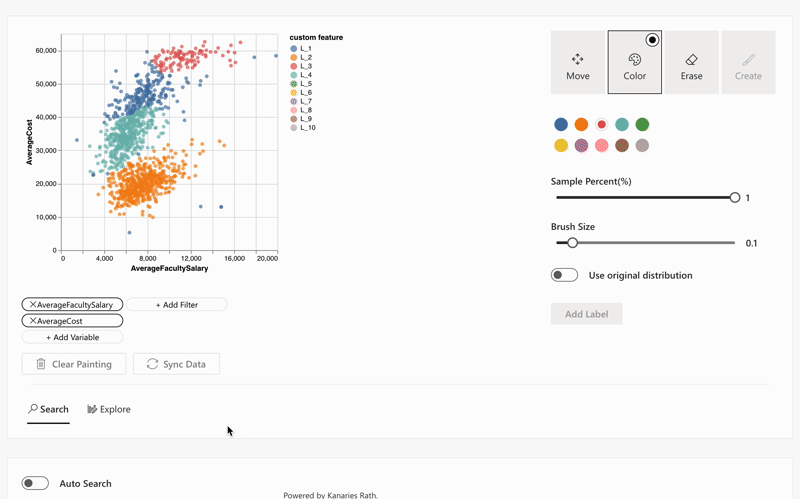Erkunden Sie Daten mit Data Painter
Data Painter ist ein kreatives, aber leistungsstarkes Feature von RATH (opens in a new tab). Mit einem Malwerkzeug können Sie Daten leicht bereinigen, modellieren und erkunden. Dies macht den komplexen Prozess der explorativen Datenanalyse visuell und einfach.
Data Painter ist besonders gut geeignet, um komplexe visuelle Muster zu erklären, die durch einfache statistische Indikatoren schwer zu beschreiben sind. Das folgende Video erklärt Schritt für Schritt, wie Data Painter verwendet wird:
Voraussetzungen
Die folgende Datenvisualisierung aus dem "College" Datensatz zeigt die Beziehung zwischen AverageFacultySalary und AverageCost. Wir möchten untersuchen, warum die Daten nicht gleichmäßig verteilt sind, sondern in zwei Teile aufgeteilt sind.
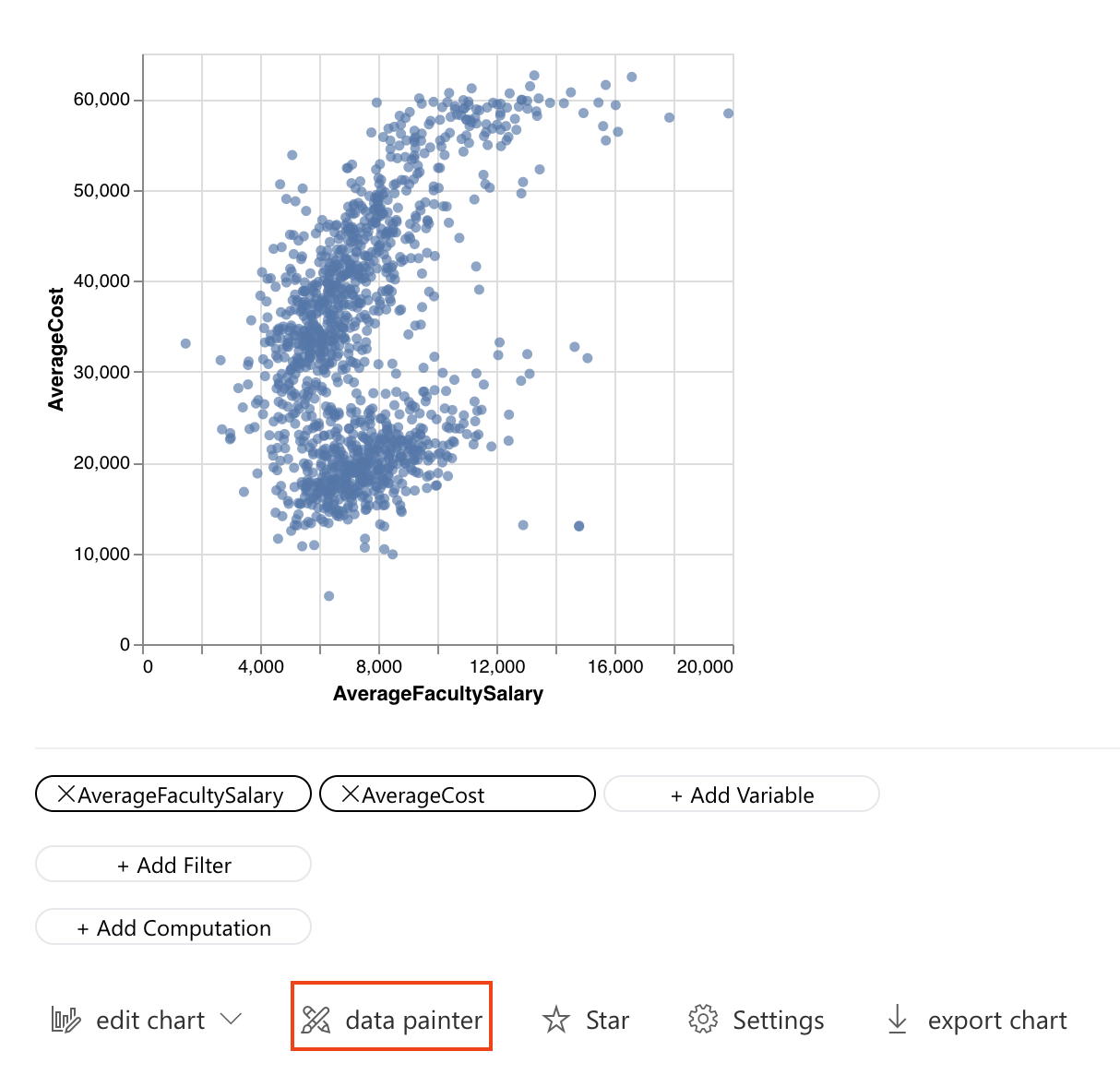
Klicken Sie auf die Data Painter Schaltfläche, um dieses Diagramm zu erkunden.
Daten erkunden
Fall 1.
Auf dem Data Painter Tab können wir die Punkte, die die zu erkundenden Daten repräsentieren, mit dem Mauszeiger einfärben.
Klicken Sie auf die Suchen Schaltfläche, um Ihre Datenmalerei automatisch analysieren zu lassen. RATH kann Ihre Absicht automatisch erkennen und eine Datenvisualisierung für eine mögliche Erklärung empfehlen.
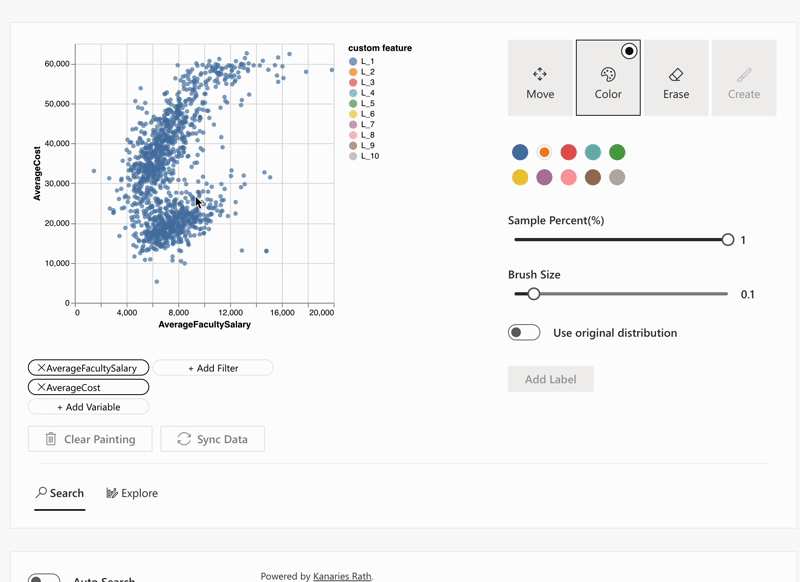
Das automatisch generierte Ergebnis erklärt, warum die Daten ungleichmäßig verteilt sind: Es wurde durch die Variable FundingModel verursacht. Die blauen Punkte oben im Diagramm sind private Schulen, während die roten Punkte unten im Diagramm öffentliche Schulen sind.
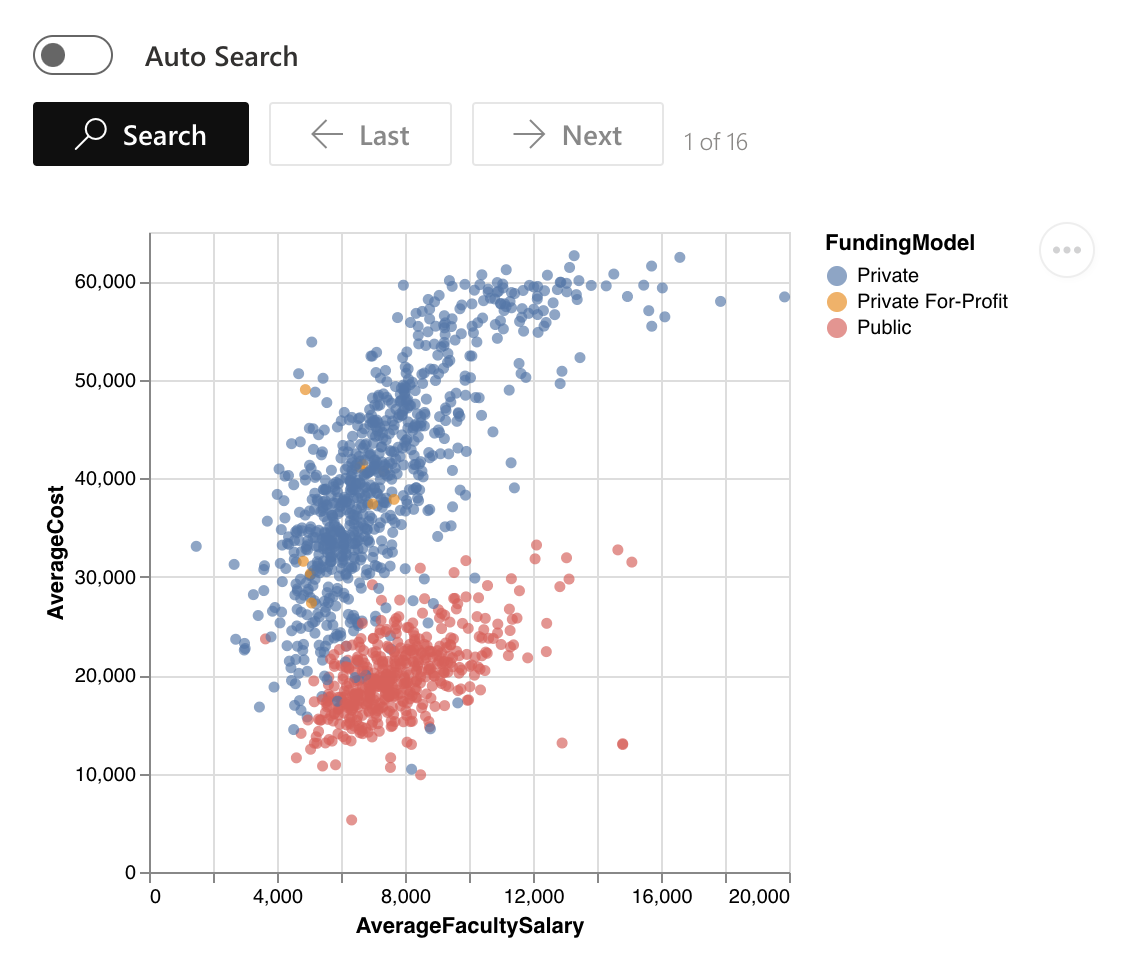
Um weitere vorgeschlagene Ergebnisse zu erhalten, können Sie auf die Schaltflächen "Nächster" und "Letzter" klicken, um durch alle generierten Ergebnisse zu navigieren.
Fall 2.
Im folgenden Fall wollen wir ein interessantes und komplexeres Muster erkunden.
Schritt 1. Wir wollen ein Diagramm mit einem komplexen Muster analysieren. Das Diagramm zeigt die Beziehung zwischen SOC und der Maximalen Batteriespannung.
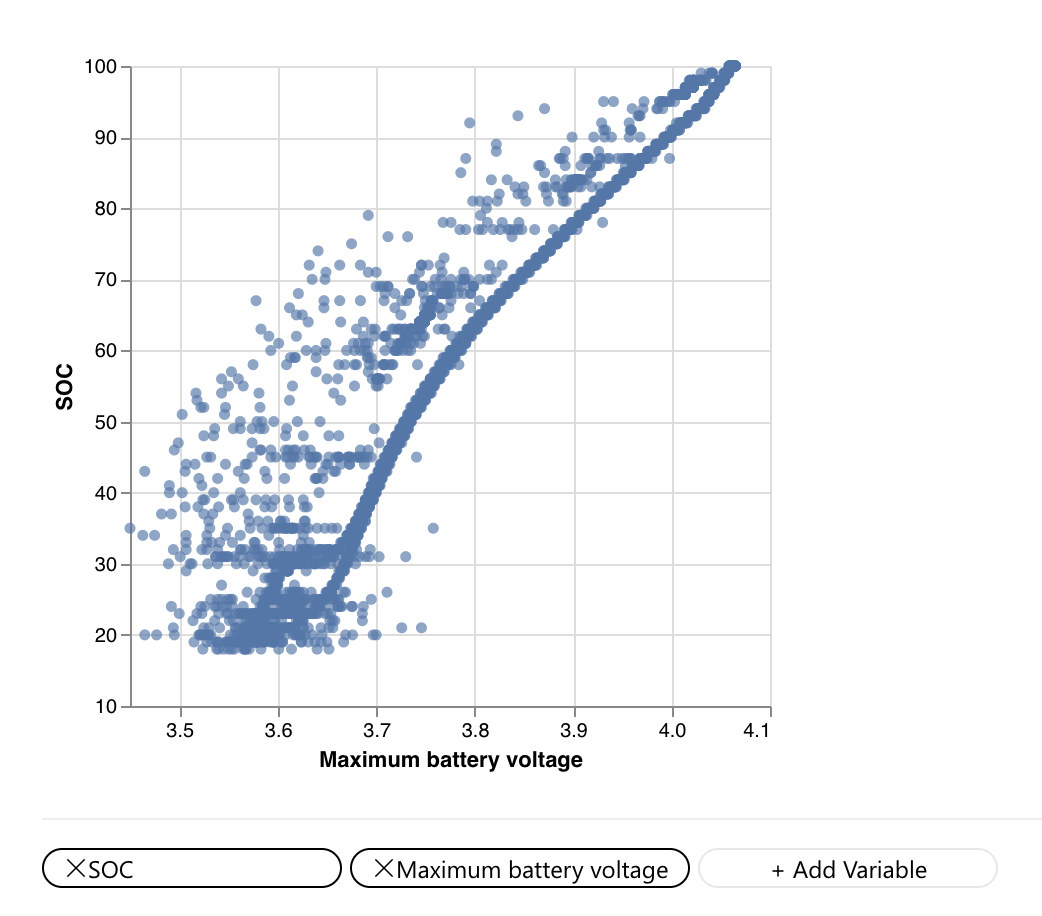
Schritt 2. Wir können den Data Painter verwenden, um das ungewöhnliche Muster im Diagramm zu studieren. Klicken Sie auf die Data Painter Schaltfläche unter dem Diagramm und markieren Sie das Muster, indem Sie den Mauszeiger ziehen.
Klicken Sie auf die Suchen Schaltfläche. RATH kann Ihre Absicht automatisch erkennen. Hier schlägt RATH den entscheidenden Faktor "Fahrzeugzustand" vor. Das Muster repräsentiert den Zustand des Fahrzeugmotors bei einem Ausfall.
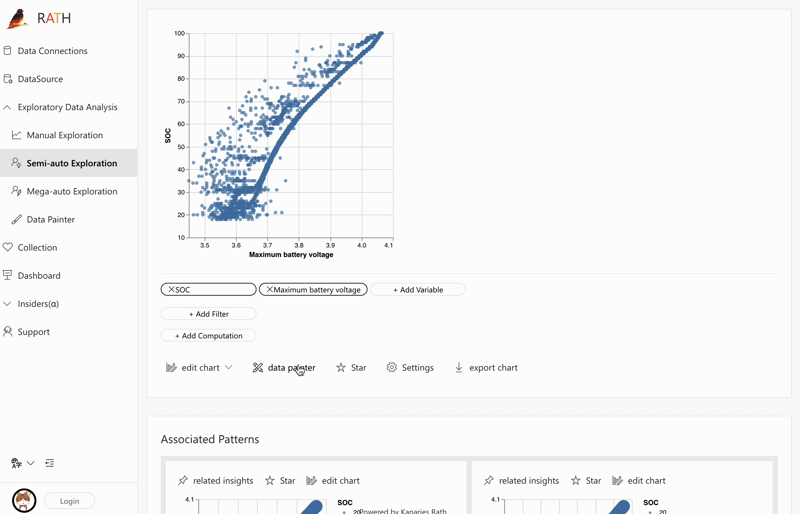
Unerwünschte Daten löschen
Sie können Data Painter verwenden, um unerwünschte Teile der Daten zu entfernen oder Anomalien zu entfernen.
Um Daten in Data Painter zu löschen, klicken Sie auf die Löschen Schaltfläche und löschen Sie die unerwünschten Daten.
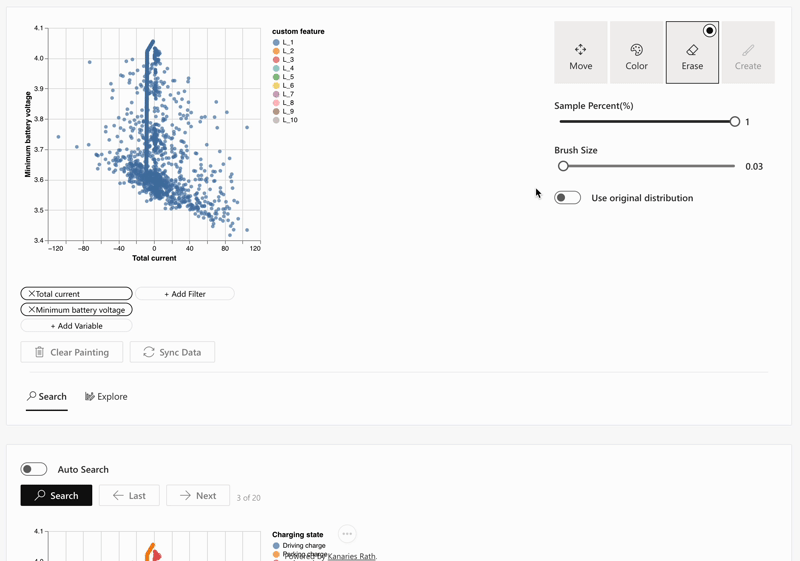
Nach dem Entfernen der unerwünschten Teile der Daten können Sie sich auf die Daten konzentrieren, die Sie analysieren möchten.
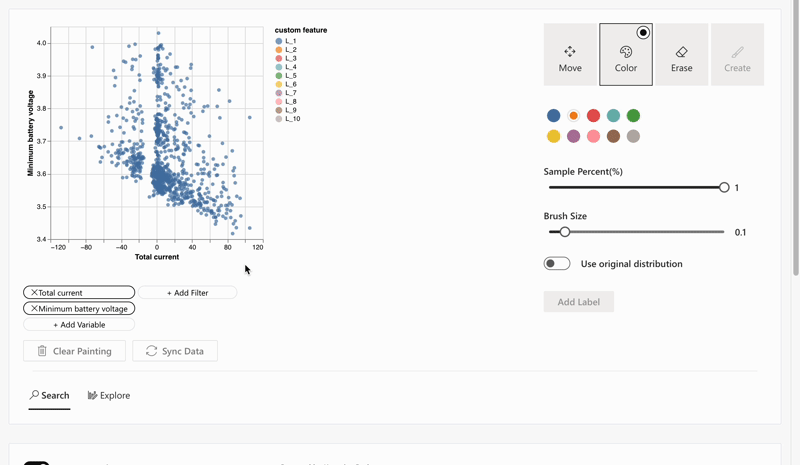
Muster in Daten erkunden
Sie können möglicherweise Muster in den Daten erkennen. Es stehen jedoch keine verfügbaren Variablen oder Merkmale zur Verfügung, die die Muster in den ursprünglichen Daten genau beschreiben könnten.
In diesem Fall können Sie mit Data Painter neue Variablen und Merkmale erstellen, indem Sie die Daten in verschiedenen Farben einfärben. Jede Farbe repräsentiert eine verschiedene Teilmenge oder Gruppe.
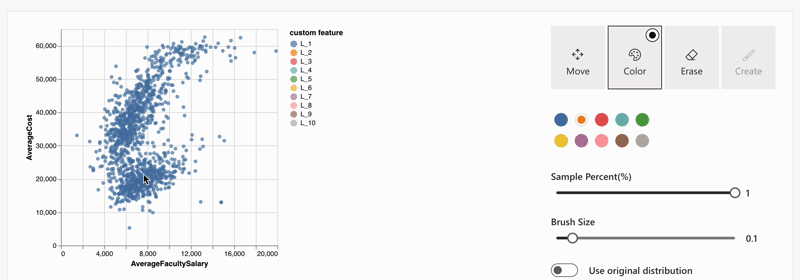
Sie können die Muster in Ihren Daten auch visualisieren, indem Sie benutzerdefinierte Diagramme erstellen. Klicken Sie auf die Erkunden Schaltfläche und verwenden Sie eine Tableau-ähnliche Benutzeroberfläche, um benutzerdefinierte Diagramme durch Drag & Drop zu erstellen.